Produkt
Verbesserte Social Media Funktionen im E-Mail-Editor

Produkt

Sie sind auf Social Media gut aktiv und verfügen über eine Handvoll an Kanälen, die Sie regelmäßig bespielen? Dann können Sie sich freuen.
Wir haben im Mailjet E-Mail Editor unsere Social Media Funktionen grundlegend überarbeitet. Statt bislang 3 können jetzt ab sofort bis zu 10 Social Media-Kanäle in Ihre E-Mail Vorlagen einbinden und promoten.
Doch dies ist noch nicht alles…
Um Ihre Social Media Symbole in Ihren E-Mail Vorlagen anzupassen, wählen Sie im E-Mail Editor links im Menü den Reiter “Inhalt”, gehen zum Abschnitt “Drag & Drop Inhalt” und klicken auf „Social Sharing“.

Kennen Sie eigentlich schon unseren Mailjet Newsletter? 😉 Wenn nicht, haben Sie hier die Möglichkeit, sich anzumelden und keine E-Mail Tipps und Tricks mehr zu verpassen!
Wie wir eingangs bereits gesagt haben, haben Sie nun die Möglichkeit in unserem E-Mail Editor bis zu 10 verschiedene Social Media Kanäle auszuwählen und in Ihre E-Mail Vorlage einzubinden. Damit Sie dies auch tun können, haben wir unser Auswahl an vordefinierten Social Media Icons aufgestockt.
Wir empfehlen jedoch, nicht mehr als 3 oder 4 auszuwählen, um eine gewisse Übersicht zu bewahren.
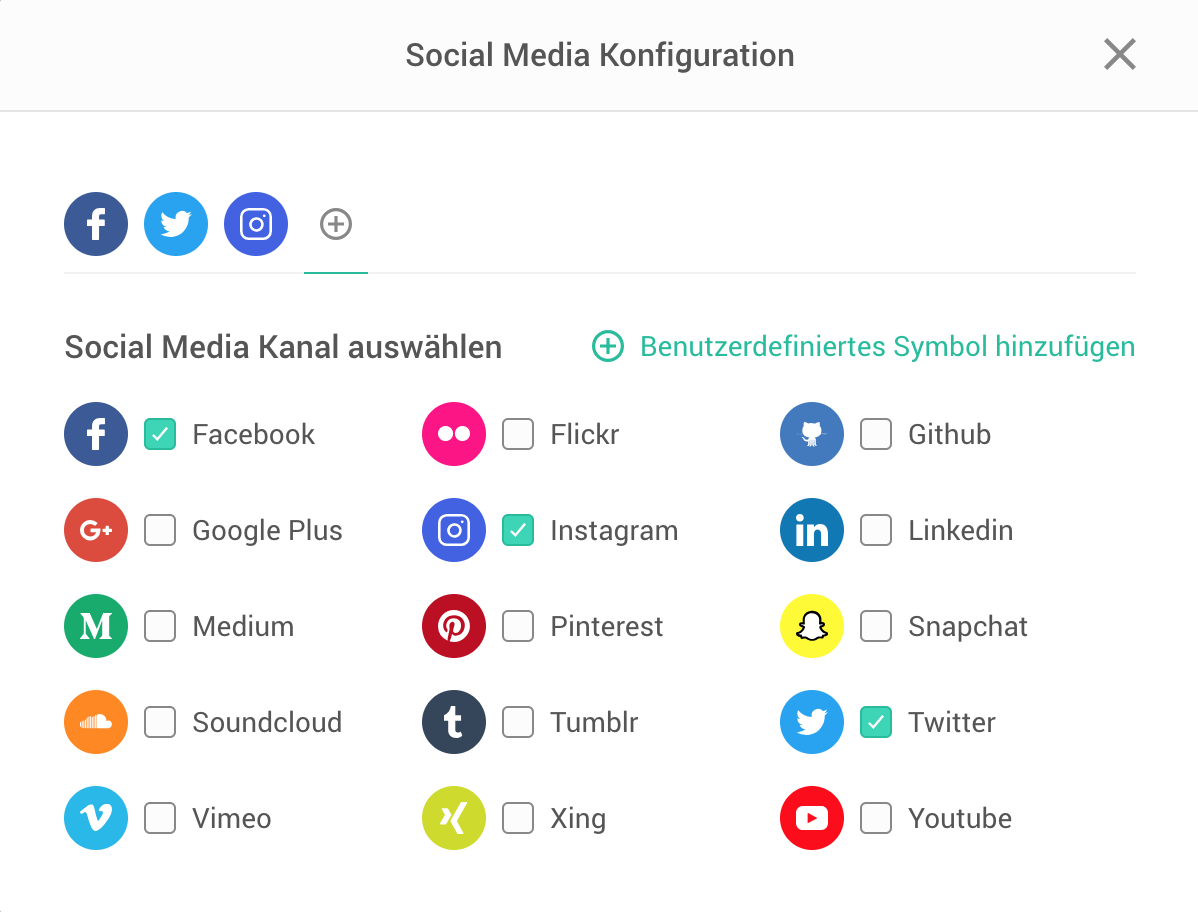
Sollten Sie ein Social Media Icon vermissen, dann können Sie dieses jetzt auch hochladen. Wir wären natürlich nicht Mailjet, wenn wir diesen Schritt so einfach wie möglich gestaltet haben.
Darüber hinaus stehen Ihnen nun auch folgende Funktionen zur Verfügung:
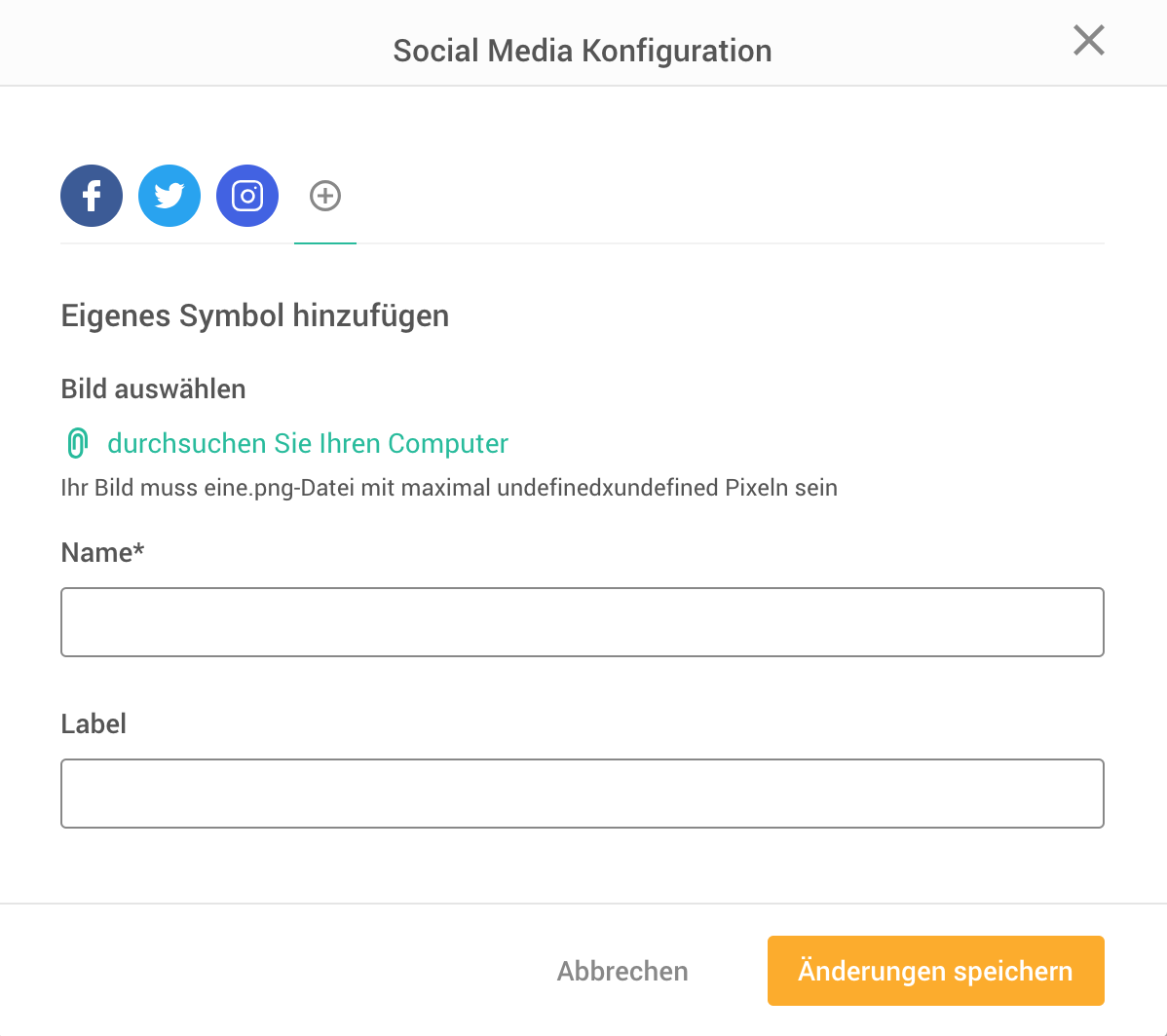
Die Textbeschriftungen neben dem Logo lassen sich nach Belieben anpassen. Sofern Sie keinen erklärenden Text wünschen, dann lassen Sie diesen ganz einfach weg. Auf diese Weise gestalten Sie diesen Bereich noch persönlicher und Ihrem Branding entsprechend.
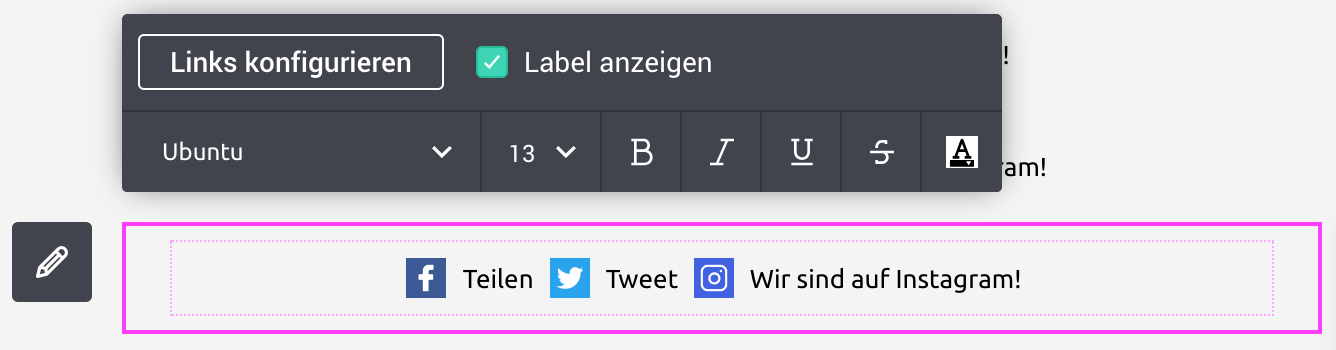
Diese Funktion steht allen Mailjet Kunden zur Verfügung, unabhängig von Ihrem gewählten Plan. Probieren Sie die verbesserten Social Media Funktionen doch gleich aus. Loggen Sie sich dazu ein oder erstellen Sie ein neues Konto.